Mit den Formularzugriffseinstellungen von Jotform können Sie den Zugriff auf Ihre Formulare einschränken. Sie können die Standardeinstellung Öffentlich wählen. Sie können es auch auf Privat einstellen, wodurch das Formular nur für eingeladene Benutzer zugänglich ist, oder auf Firmenzugriff, wodurch es nur für Jotform Benutzer zugänglich ist, die mit der E-Mail-Domäne Ihres Unternehmens registriert sind.
So ändern Sie die Zugriffseinstellungen Ihres Formulars:
- Klicken Sie im Formular Generator auf den Reiter Veröffentlichen.
- Klicken Sie anschließend rechts neben dem Bereich Mit Link teilen auf Einstellungen und wählen Sie die Zugriffseinstellungen für Ihr Formular.
Verstehen verschiedener Formularzugriffseinstellungen
Öffentliches Formular bedeutet, dass jeder auf Ihr Formular zugreifen kann.
Privates Formular: Nur eingeladene Personen, die die Einladung zur Zuweisung angenommen haben, können auf Ihr Formular zugreifen. Akzeptieren bedeutet, dass Sie über ein Jotform Konto verfügen, um auf das Formular zugreifen zu können.
Siehe auch: Beauftragte zu Ihrem Formular hinzufügen.
Firmenzugriff bedeutet, dass nur eingeladene Personen mit einer E-Mail-Adresse aus der in den Einstellungen festgelegten Domäne auf Ihr Formular zugreifen können.
Siehe auch: Formulare nur für Firmenmitglieder zugänglich machen.
Hinweis
Die Option Formularausfüllenden erlauben, Zugriff auf dieses Formular anzufordern ist standardmäßig in Formularen mit privatem oder Firmenzugriff aktiviert. Diese Funktion ermöglicht angemeldeten Benutzern, Zugriff auf Ihr Formular anzufordern. Deaktivieren Sie das Kontrollkästchen daneben, um diese Option zu deaktivieren. Weitere Informationen finden Sie unter So deaktivieren Sie die Zugriffsanforderung für private und Unternehmenszugriffsressourcen.
Am Ende der ZugriffseinstellungenIn diesem Bereich finden Sie verschiedene Berechtigungen. Hier können Sie die Standardberechtigungen für alle zum Ausfüllen Ihres Formulars eingeladenen Personen festlegen:
- Nur Absenden – Ermöglicht eingeladenen Personen, das Formular anzuzeigen und abzusenden.
- Senden und später anzeigen – Ermöglicht eingeladenen Personen, ihre Einsendungen nach dem Absenden des Formulars anzuzeigen.
- Senden und später anzeigen Später bearbeiten – Ermöglicht eingeladenen Personen, ihre Beiträge nach der Einreichung nicht nur anzusehen, sondern auch zu bearbeiten.
Hinweis
Eingeladene Personen können ihre Beiträge ansehen und bearbeiten, indem sie sich in ihre Konten einloggen, ähnlich wie Formularbeauftragte auf ihnen zugewiesene Formulare zugreifen. Siehe auch: Zugriff auf Ihnen zugewiesene Formulare
E-Mail-Einladungen mit Berechtigungen versenden
Um Personen per E-Mail zum Ausfüllen Ihres Formulars einzuladen, gehen Sie wie folgt vor:
- Klicken Sie im Formular Generator auf den Tab Veröffentlichen.
- Klicken Sie anschließend im Bereich Per E-Mail einladen unter Direktlink Ihres Formulars auf das Feld Empfänger, um Einladungen zu versenden.
- Geben Sie anschließend die E-Mail-Adressen der Personen ein, die Sie einladen möchten, und klicken Sie auf Einladung senden. Sie können auch eine Einladungsnachricht hinzufügen.
Hier sehen Sie ein Beispiel dafür, was Empfänger sehen, wenn sie mit diesem Formular zum Ausfüllen aufgefordert werden methode:
Hinweis
- Die Personen, die Sie zum Ausfüllen Ihres Formulars eingeladen haben, müssen sich unabhängig von den Zugriffseinstellungen des Formulars mit dem Konto anmelden, das mit der E-Mail-Adresse verknüpft ist, an die die Einladung gesendet wurde, wenn sie in der Einladungs-E-Mail auf die Schaltfläche Formular anzeigen klicken.
- Die Empfänger erhalten individuelle Einladungs-E-Mails. Das heißt, sie sehen nicht, wer sonst noch eingeladen wurde, wenn Sie die Einladung an mehrere Personen senden.

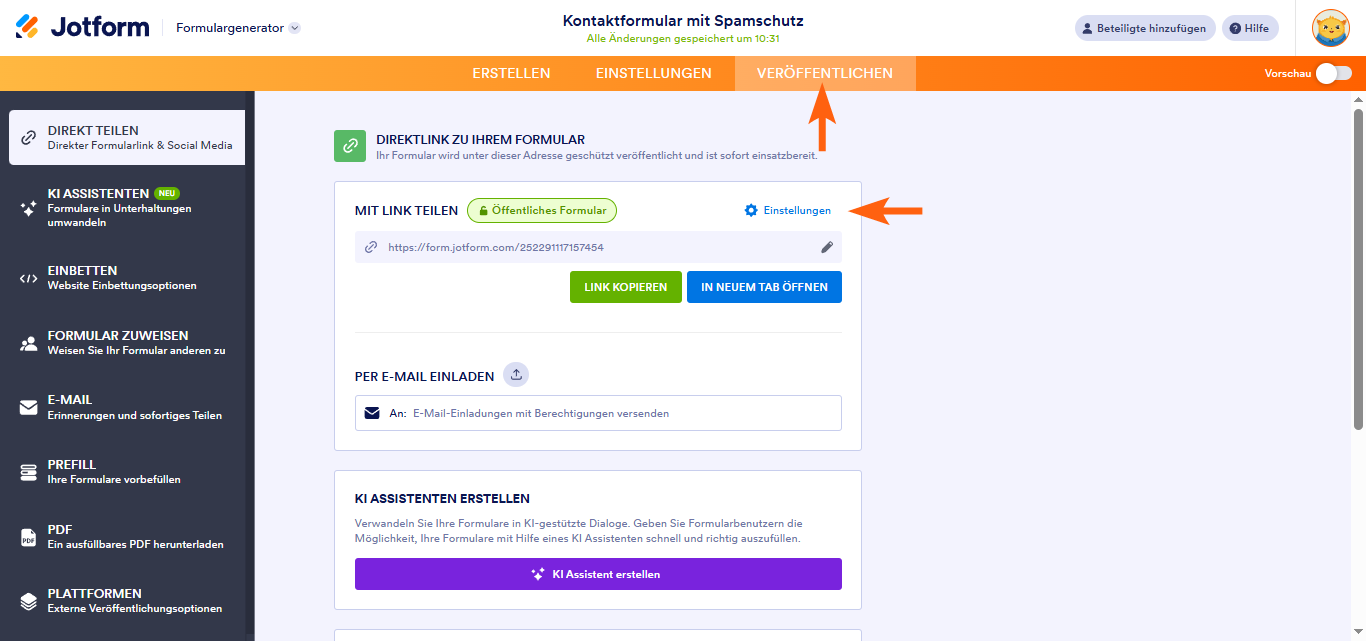
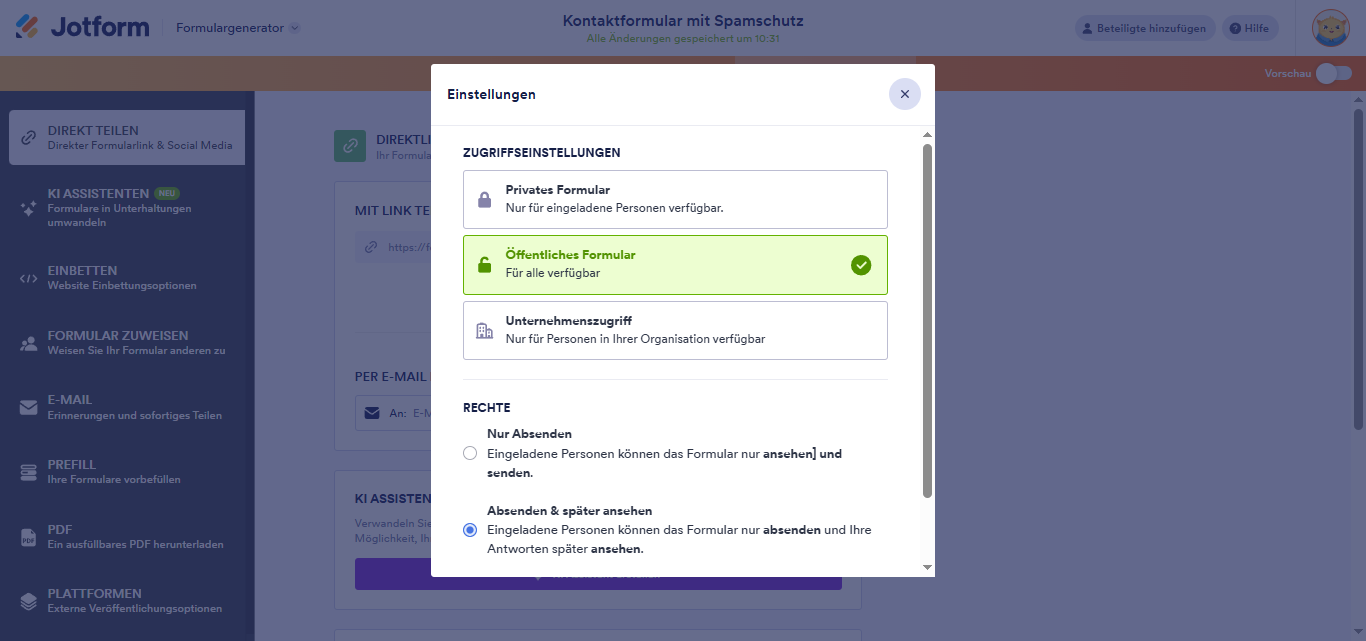
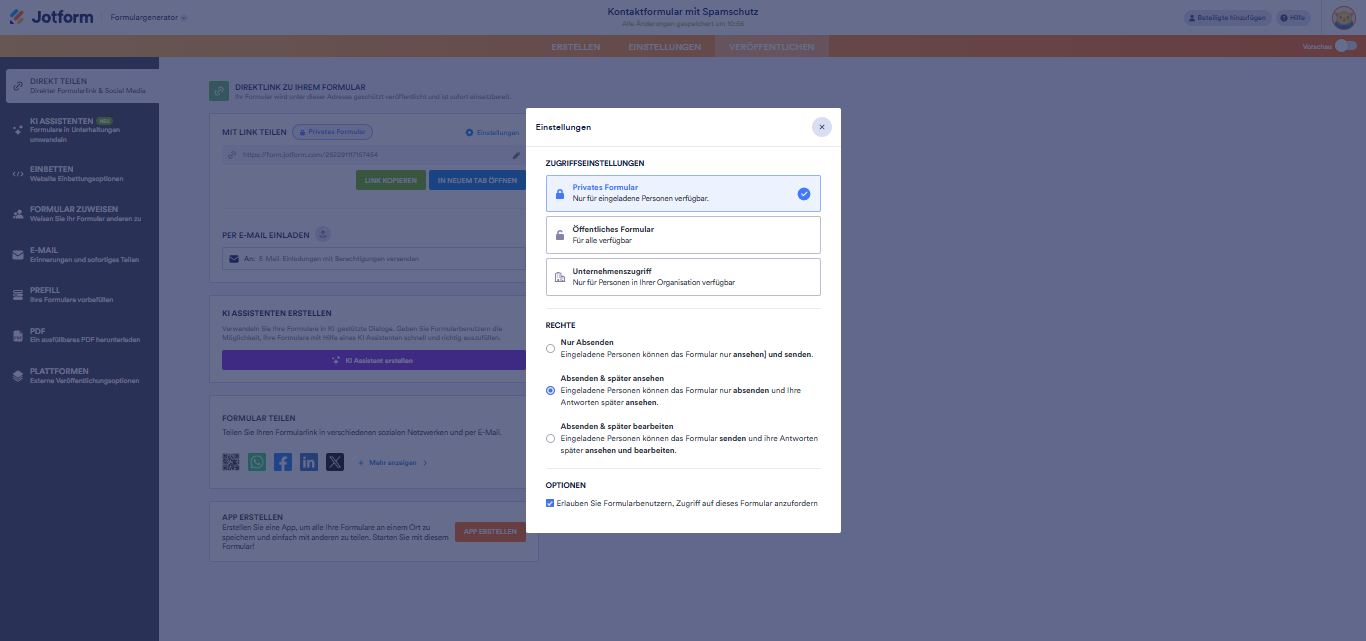
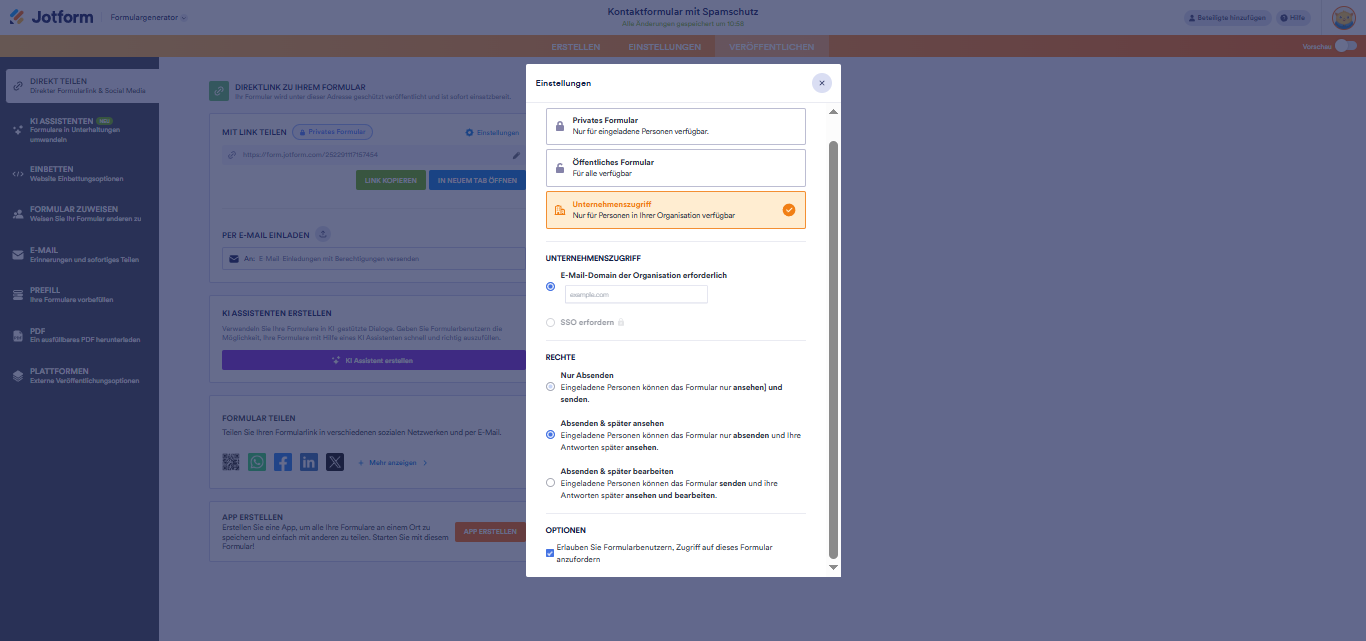
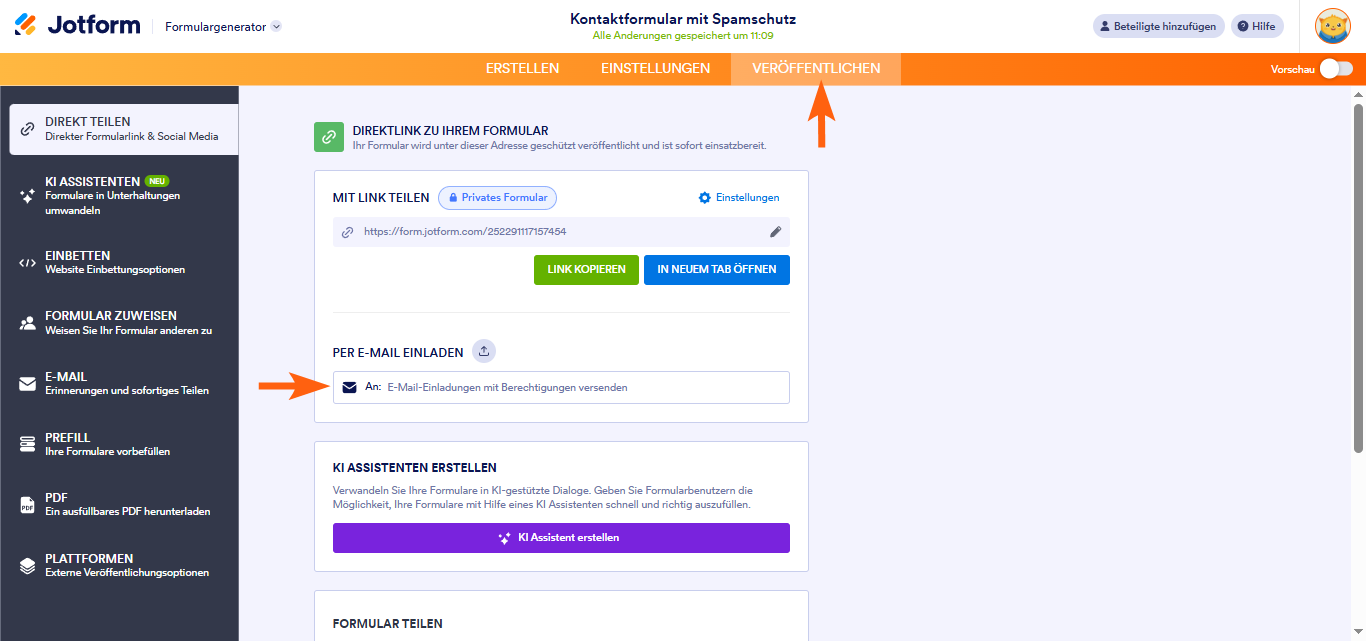
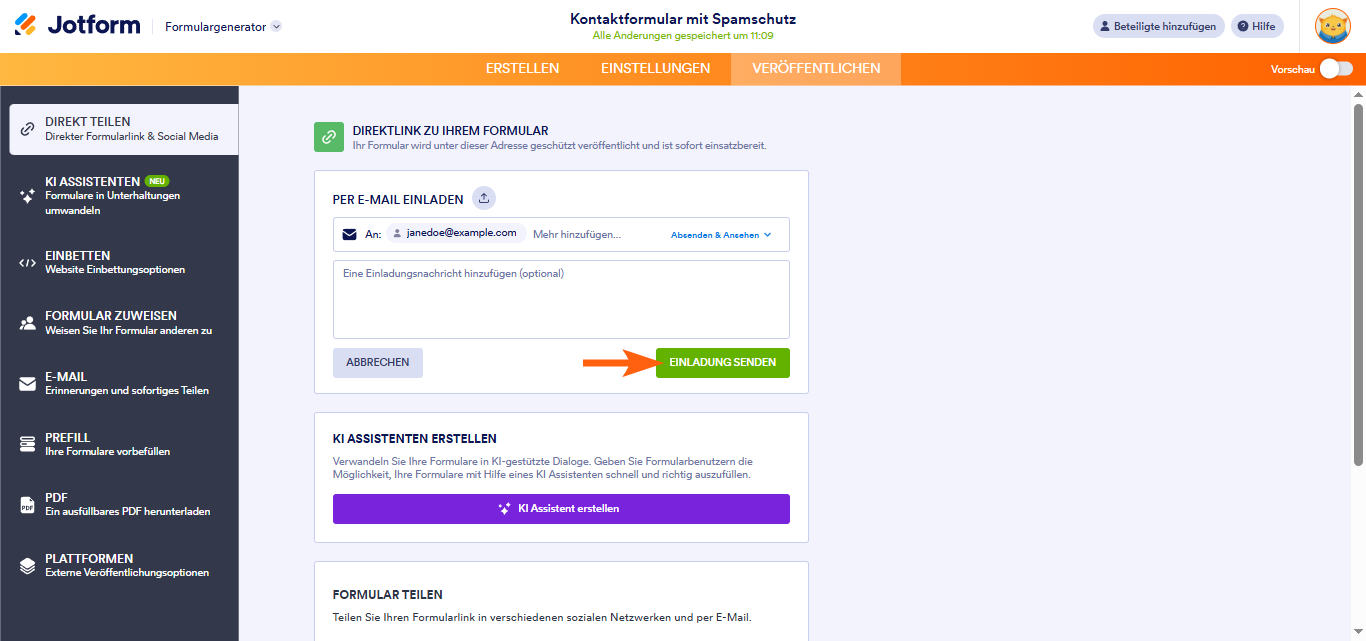
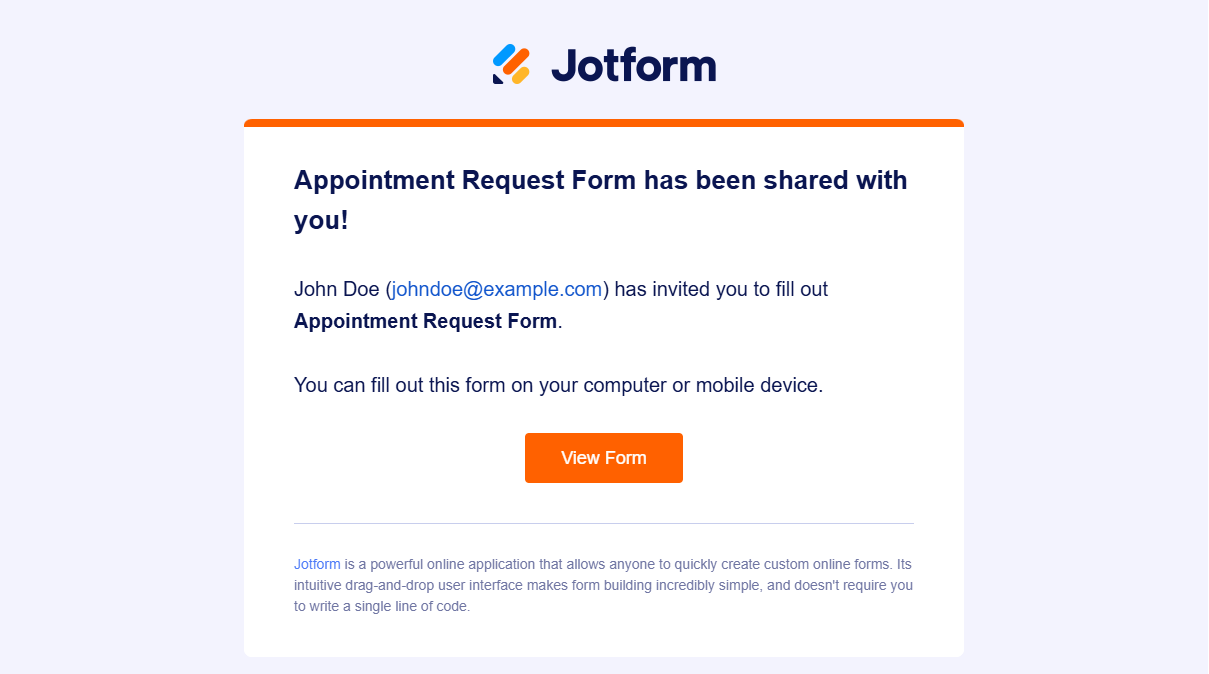
Kommentar abschicken: